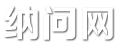无线鼠标怎么连接电脑?学会这招不求人!
无线鼠标怎么连接电脑?学会这招不求人!
案例:无线鼠标怎么连接电脑
“之前一直用的是有线鼠标,最近为了方便,买了个无线鼠标,但是却不知道如何连接电脑,想问下朋友们有什么比较好的建议吗?谢谢!”
无线鼠标的使用方便了我们的日常工作和生活,但是对于一些新手用户来说,连接无线鼠标可能会有一些困难.无线鼠标怎么连接电脑?本文将向大家介绍无线鼠标连接电脑的方法和技巧,让大家学会这招不求人!

一、准备工作
对于新手用户来说,新买的无线鼠标怎么连接电脑?在连接无线鼠标前,需要准备什么?很简单,一般只需准备以下3种即可。
1.一台电脑
2.一只无线鼠标
3.无线鼠标所需要的电池
操作环境:
演示机型:联想GeekPro2020
系统版本:Windows 10
二、连接步骤
做好相关准备工作后,无线鼠标怎么和电脑连接使用?操作方法也很简单,我们可以按照以下相应步骤进行操作:
1.插入无线鼠标接收器
将无线鼠标接收器插入电脑的USB接口中,接收器通常会自动识别鼠标。
2.打开鼠标电源
打开鼠标电源,通常是打开鼠标底部的开关,确保鼠标电源已经打开。
3.连接无线鼠标
在鼠标和接收器之间建立连接,通常情况下,只需按下鼠标底部的连接按钮即可建立连接,如果无法连接,可以尝试按住连接按钮约5秒钟,释放按钮,然后再次按下按钮。
4.等待驱动程序安装
在连接鼠标之后,电脑会自动安装鼠标的驱动程序,这个过程通常需要等待几分钟,安装完成后,鼠标就可以正常使用了。
三、注意事项
一般来说,按照上方的操作方法我们就可以很好的将无线鼠标与电脑连接,那无线鼠标连接电脑应注意什么呢?以下这些细节我们要好好关注。
1.确保电池安装正确
在连接无线鼠标之前,需要确认无线鼠标所需要的电池已经安装正确,如果电池未安装正确,将无法连接电脑。
2.确认接收器插入正确
无线鼠标接收器需要插入电脑的USB接口中,插入时需要注意接口的正确方向,否则无法识别鼠标。
3.避免电磁干扰
在连接无线鼠标时,需要注意避免电磁干扰的影响,如避免鼠标与其他无线设备靠得太近,避免电磁信号相互干扰。
4.保持鼠标和接收器清洁
为了保证无线鼠标连接的稳定性,需要保持鼠标和接收器的清洁,定期清洁鼠标和接收器,可以使用棉签或软布轻轻擦拭。
无线鼠标给我们使用电脑带来了很多的帮助,无线鼠标怎么连接电脑?看完本文大家应该都有答案了吧,小编还是要提醒大家,在连接时我们要做好准备工作,这样才能更好的保证连接成功。
往期推荐:
笔记本电脑连接不上WiFi怎么办?4个实用解决方法!
文件损坏怎么修复?这4个方法你会吗?
4个方法快速完成回收站文件恢复!
标签: